Windows 11 on Windowsin uusi iteraatio kaupungissa. Se tuo uuden ja parannetun käyttöliittymän , parannetut palvelut, Microsoft Edge -integraation ja mikä tärkeintä, uuden ja parannetun Käynnistä-valikon . Tällä hetkellä näyttää siltä, että Windows 11 on melko samanlainen kuin konepellin alla oleva Windows 10, ja monet ohjelmat käyttävät samoja palveluita ja tehtäviä kuin Windows 10.
Tämä ei kuitenkaan ole pelottanut varhaisia käyttäjiä, jotka ovat kohdanneet muutamia yhteensopivuusongelmia uuden käyttöjärjestelmän kanssa siellä täällä. Jos myös sinä olet saanut yhteensopivuusvirheitä tai asennusvirheitä asentaessasi Windows 11:tä järjestelmääsi, voit kokeilla jotakin alla olevista korjauksista. Jos yrität asentaa käyttöjärjestelmää virtuaalikoneeseen ja kohtaat ongelmia, suosittelemme siirtymään alla olevaan VM-kohtaiset korjaukset -osioon. Aloitetaan.
Jos yrität asentaa Windows 11:tä virtuaalikoneeseen tai päivittäiseen järjestelmääsi, tässä on pari yleistä korjausta, jotka auttavat sinua korjaamaan asennusvirheet kaikenlaisissa järjestelmissä. Aloitetaan ensimmäisestä.
Sisällys
Korjaus #1: Ota TPM 2.0 käyttöön
TPM 2.0 eli Trusted Platform Module on pieni tietokoneesi mikro-ohjain, joka auttaa tallentamaan järjestelmääsi salattuja tietoja, kuten Windows Hello -tiedot, Windows PIN, salasanat ja paljon muuta. Windows 11 tarvitsee TPM 2.0:n toimiakseen kunnolla. Ilman tätä asetusta Windows 11 ei voi asentaa tai toimia turvallisesti nykyaikaisessa järjestelmässä. Tarkastetaan, onko TPM 2.0 käytössä vai pois käytöstä järjestelmässäsi.
Tarkastetaan ensin TPM:n nykyinen tila Windows-tietokoneellasi.
Avaa Suorita-valintaikkuna painamalla näppäimistön 'Windows + R'.
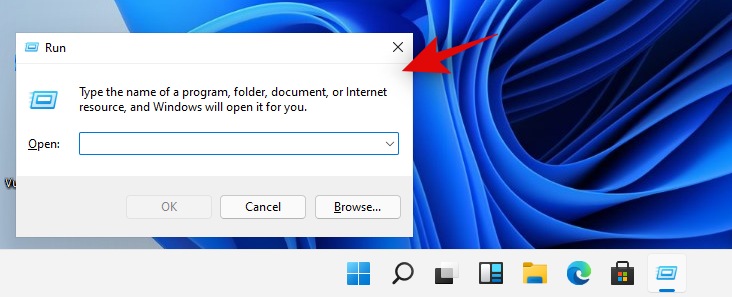
Kirjoita nyt seuraava komento ja paina näppäimistön Enter-näppäintä.
tpm.msc 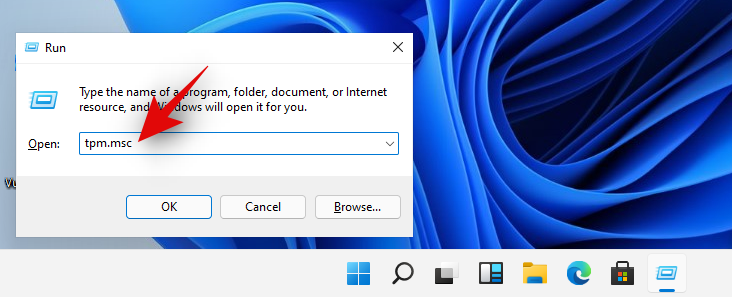
Tarkista oikealla oleva Tila-osio. Jos tila on Valmis käyttöön, se on jo otettu käyttöön järjestelmässäsi ja voit kokeilla jotakin alla olevista korjauksista. Jos tila kuitenkin lukee "Yhteensopivaa TPM:ää ei löydy", TPM on todennäköisesti poistettu käytöstä BIOS-asetuksissa.
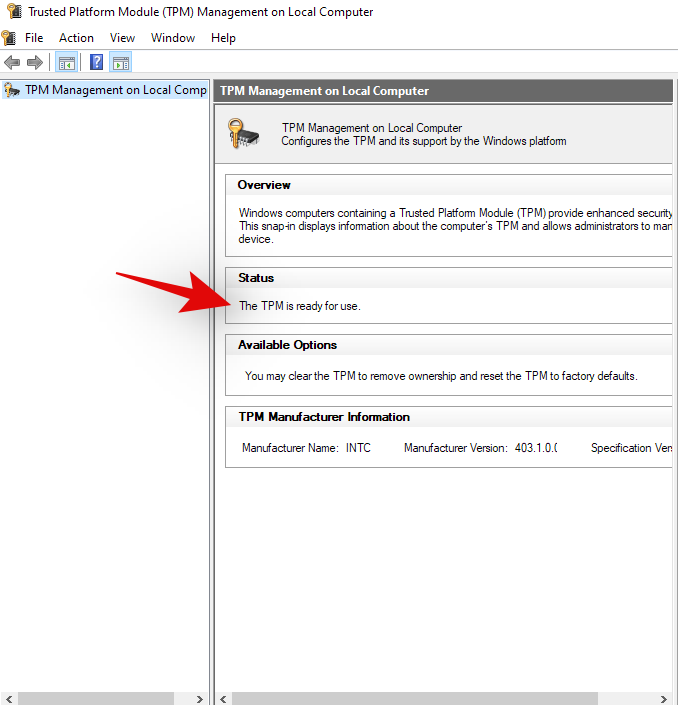
TPM:n käyttöönotto voi olla erilainen kokemus jokaiselle järjestelmästä, OEM:stä tai emolevyn valmistajasta riippuen. BIOS-valikot vaihtelevat hieman jokaisen valmistajan mukaan, oli kyseessä sitten komponentti tai koko järjestelmä. Tästä syystä suosittelemme, että käyt OEM-tukisivustollasi tarkistaaksesi, onko TPM 2.0 ja kuinka se otetaan käyttöön. Yleensä TPM-vaihtoehto löytyy BIOS-valikon Suojaus-osiosta. Voit ottaa TPM:n käyttöön valitsemalla yhteensopivan laitteen tästä luettelosta järjestelmässäsi.
Korjaus #2: Ota suojattu käynnistys käyttöön
Secure Boot on toinen BIOS-asetus, jonka Windows 11 vaatii, jotta se voidaan asentaa oikein virheetöntä järjestelmääsi. Tarkista alla olevan oppaan avulla, onko suojattu käynnistys käytössä nykyisessä järjestelmässäsi. Aloitetaan.
Tarkastetaan ensin, onko Secure Boot käytössä vai pois käytöstä tietokoneessasi juuri nyt.
Avaa Windows-haku painamalla näppäimistön "Windows + S".
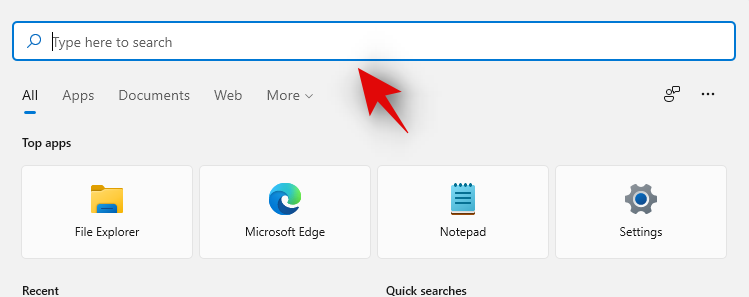
Etsi nyt 'msinfo32' ja paina näppäimistön 'Enter'. Käynnistä "Järjestelmätiedot" -sovellus, kun se näkyy hakutuloksissa.
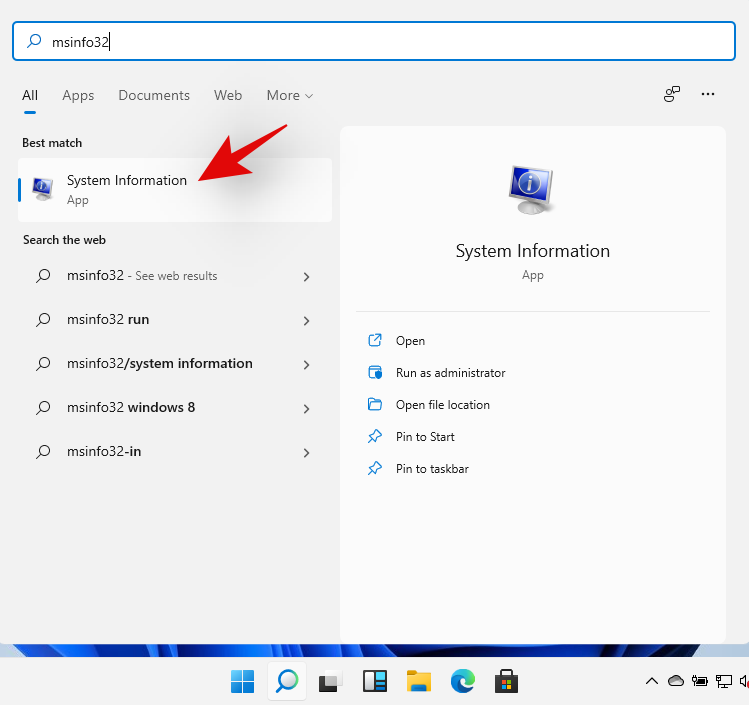
Varmista, että "Järjestelmän yhteenveto" on valittuna vasemmalta.
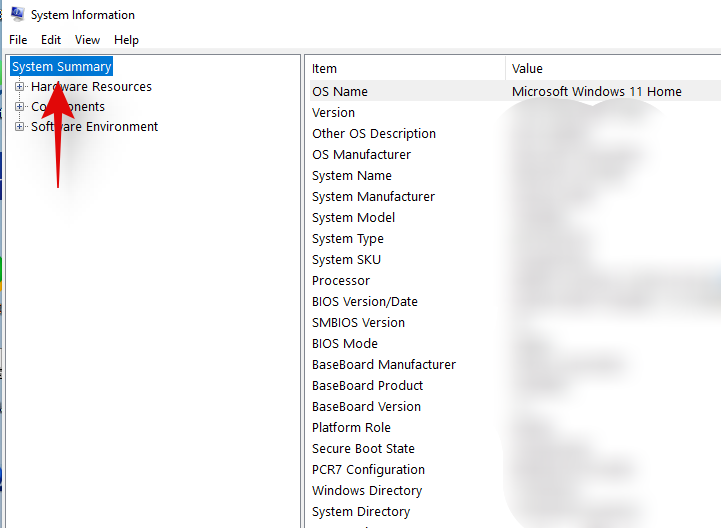
Etsi nyt "Secure Boot State" -arvo oikealta. Tässä on mitä kukin vaihtoehto tarkoittaa tässä luokassa.
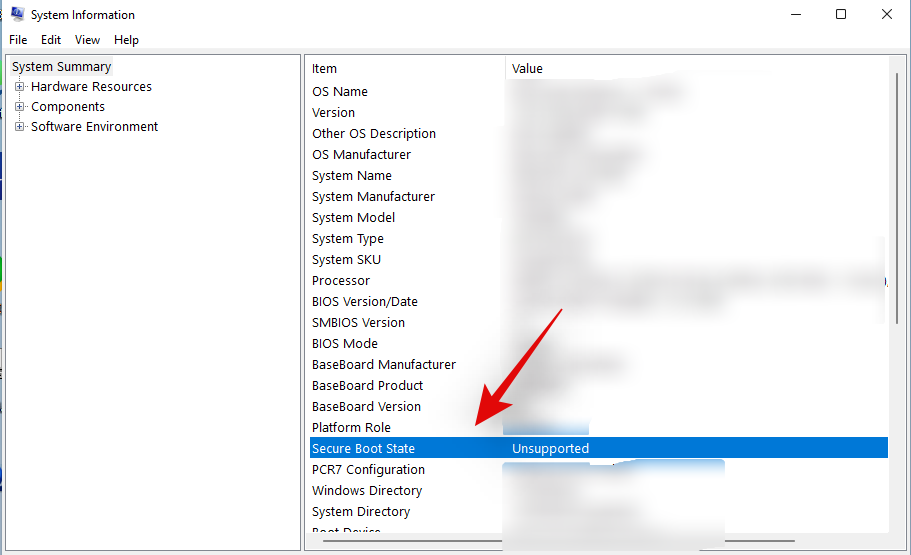
- Päällä: Suojattu käynnistystila on käytössä järjestelmässäsi.
- Ei pala: Suojattu käynnistystila on poistettu käytöstä järjestelmässäsi.
- Ei tuettu: Järjestelmäsi nykyiset resurssit tai kokoonpano eivät tällä hetkellä tue suojatun käynnistyksen tilaa.
Jos Secure Boot Mode -vaihtoehdossa lukee "Pois" tai "Ei tuettu", se on todennäköisesti ongelmasi syy. Jos järjestelmässä ei ole tukea, voit yrittää päivittää BIOSin, mutta jos laitteistoresurssien puute aiheuttaa tämän, sinun on ehkä päivitettävä järjestelmä.
Ota nyt käyttöön Secure Boot -tila BIOSissa.
Kuten edellä todettiin, jokainen BIOS on hieman erilainen, joten sinun on otettava yhteyttä OEM:ään muokataksesi BIOS-asetuksiasi helposti ja turvallisesti. Useimmilla OEM-valmistajilla on tukisivuillaan erillinen tukiopas, joten saatat löytää apua myös sieltä. Lisäksi, jos haluat olla hieman seikkailunhaluinen, muista aina, että Secure Boot mode -asetus sijaitsee yleensä BIOSin "Suojaus"-osiossa.
Korjaus #3: Korvaa appraiserres .dll Lähteet-kansiossa
Windows 11, kuten mikä tahansa Windows, jaetaan digitaalisen ISO:n kautta, joka ladataan verkkoyhteyden kautta. Verkkopaketit voivat joskus kadota tai vioittua verkko-ongelmien tai -virheiden vuoksi. Tällaisissa tapauksissa jotkin tiedostot voivat vioittua latausprosessissa. Lisäksi ISO:n appraiserres .dll:n tiedetään myös aiheuttavan tämän ongelman, joka voidaan helposti korjata korvaamalla mainittu .dll-tiedosto. Voit käyttää tämän linkin kattavaa opastamme korjataksesi ongelmasi. Katso alla oleva linkki sivu, kiitos.
► Kuinka korvata appraiserres.dll Windows 11 -asennusohjelmassa
Korjaus #4: Muuta tallennusasetuksiasi
Vaikka Windows 11 toimii ja vaatii vain noin 20 Gt tallennustilaa asennukseen, se tarvitsee lisää tallennustilaa purkaakseen ja tallentaakseen väliaikaiset tiedostot oikein. Jos tila näyttää loppuvan ja käytettävissä on vain tarvittava määrä tilaa, se saattaa olla syy siihen, miksi et pysty asentamaan Windows 11:tä.
Suosittelemme varmuuskopioimaan tiedostosi ja vapauttamaan lisää tallennustilaa laitteestasi Windows 11:n oikeaa asennusta varten. Jos asennuslevylläsi on kuitenkin tarpeeksi tallennustilaa, voit kokeilla jotakin muista alla mainituista korjauksista.
Korjaus #5: Varmista, että sinulla on tarpeeksi RAM-muistia
Windows 11 vaatii vähintään 4 Gt RAM-muistia toimiakseen kunnolla. Vaikka käyttöjärjestelmän tiedetään toimivan vähemmän tehokkaissa järjestelmissä, voit kohdata muistivuotoja tai ylikuormitusta asennuksen aikana, mikä saa tietokoneen jäätymään ja pahimmissa tapauksissa asennuksen epäonnistumaan.
Suosittelemme, että lisäät/varaat enemmän RAM-muistia Windows 11 -järjestelmällesi, jotta vältät mahdolliset asennusta häiritsevät muistivuodot. Jos edelleen vaadit Windows 11:n asentamista järjestelmääsi, suosittelemme, että aloitat alusta alkaen niin, että taustalla on mahdollisimman vähän palveluita resurssien säästämiseksi.
► Windows 11 -yhteensopivuus: Voiko tietokoneessasi käyttää Windows 11:tä?
Korjaus #6: Varmista, että sinulla on tarpeeksi videomuistia
Videomuisti näyttää olevan toinen Windows 11:n vaatimus, jonka monet ihmiset näyttävät jättäneen huomiotta. Windows 11:ssä on vähintään 64 megatavua omistettua video-RAM-muistia toimiakseen kunnolla. Ja jos rajoitat uuden käyttöjärjestelmän resursseja, se saattaa olla syy siihen, miksi Windows 11 ei asennu järjestelmääsi. Suosittelemme lisäämään videomuistia ja jopa varaamaan osan RAM-muistista BIOSista, jos OEM-valmistajasi sallii sen. Kun Windows 11 voi asentaa järjestelmääsi, voit yrittää rajoittaa sen resursseja uudelleen, jolloin seurauksena on vain muutama pieni häiriö.
Virtual Machine (VM) -kohtaiset korjaukset
Jos yrität asentaa Windows 11:tä virtuaalikoneeseen, saattaa olla joitain asetuksia, jotka olet saattanut jättää huomiotta, mikä puolestaan aiheuttaa yhteensopivuusongelmia Windows 11:n kanssa. Näitä ovat myös asiat, kuten rajoitettu RAM, tallennustila ja videomuisti. Siksi suosittelemme, että käyt läpi yllä olevan tarkistuslistan virtuaalikoneellasi ennen kuin jatkat alla olevien tiettyjen korjausten tekemistä. Kun olet käynyt läpi yllä olevan tarkistuslistan, voit aloittaa ensimmäisellä alla luetellulla korjauksella.
VM-korjaus #1: Varmista, että oikea Windows-tyyppi on valittu
Useimmat virtuaalikoneet, mukaan lukien Virtualbox, antavat sinun sanella, mikä Windows-versio asennetaan virtuaalikoneeseesi. Valitsemasi VM-asiakas käyttää sitten valitun käyttöjärjestelmän oletusasetuksia optimaalisen toiminnan varmistamiseksi. Koska Windows 11 on kuitenkin vielä lapsenkengissään, useimmat emulaattorit eivät vielä tue sitä virallisesti, joten sinun on tehtävä oikea yhteensopiva valinta oletusasetuksille. Jos käytät Virtualboxia, sinun on valittava Windows-tyypiksi "Windows 10", kun määrität virtuaalikoneen.
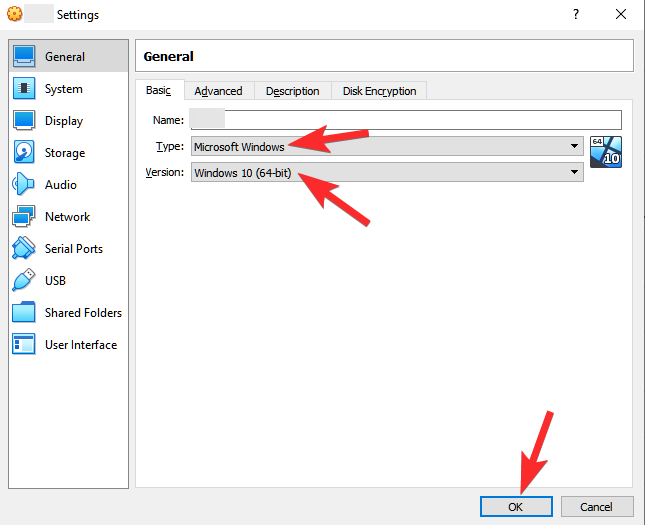
Windows 11 on päivitys Windows 10:een, joten se on yhteensopiva useimpien käyttöjärjestelmän oletusasetusten kanssa. Jos tämä vaihtoehto on valittu väärin, luomasi virtuaalikone ei ole yhteensopiva Windows 11:n kanssa, mikä on todennäköisesti virheesi syy.
VM-korjaus #2: Varmista, että oikea videosovitin on valittuna
Virtuaalikoneen oletusasetusten lisäksi sinun on myös varmistettava, että oikea videosovitin on valittu virtuaalikoneellesi. Aivan kuten videomuistin puute voi aiheuttaa asennusvirheitä, voivat myös virheellisesti valitut videosovittimet, jotka eivät tällä hetkellä ole yhteensopivia Windows 11:n kanssa. Jos käytät Virtualboxia, sinun on valittava videosovittimeksi VBoxSVGA. Minkä tahansa muun sovittimen valitseminen johtaa videoartefakteihin ja aiheuttaa asennus- tai yhteensopivuusvirheitä prosessin aikana.
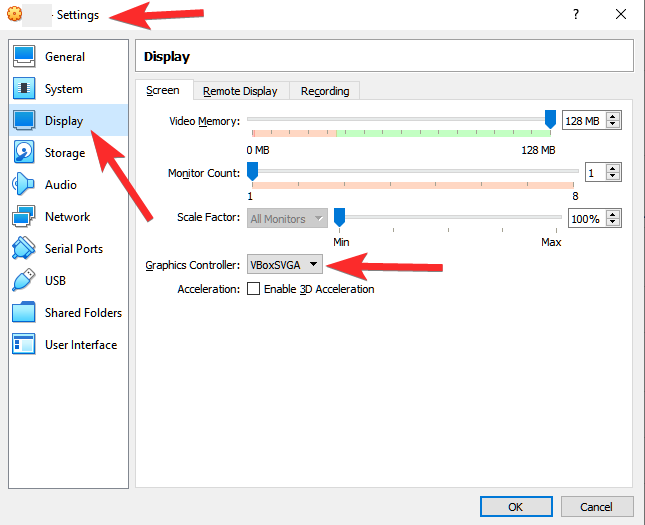
Toivomme, että tämä opas auttoi valaisemaan korjauksia, joita voit käyttää yhteensopivuusvirheiden korjaamiseen Windows 11:n asennuksen aikana. Jos sinulla on lisää kysyttävää, ota meihin yhteyttä alla olevan kommenttiosion avulla.

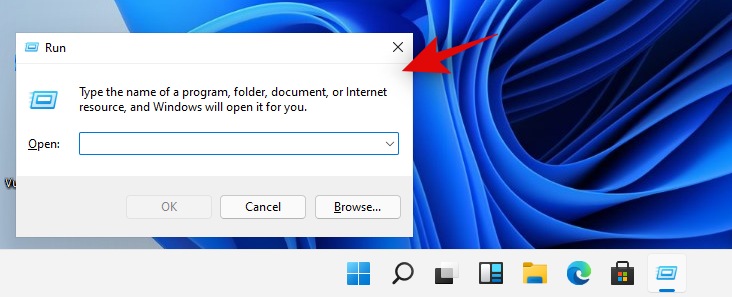
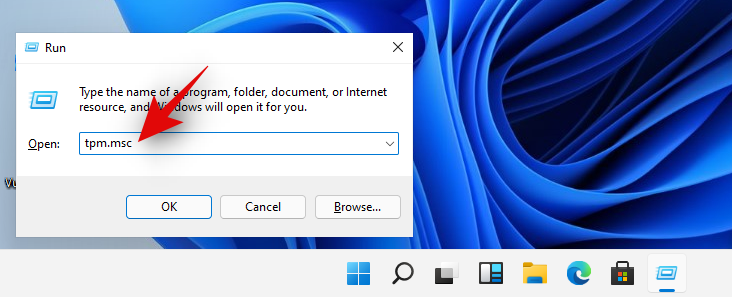
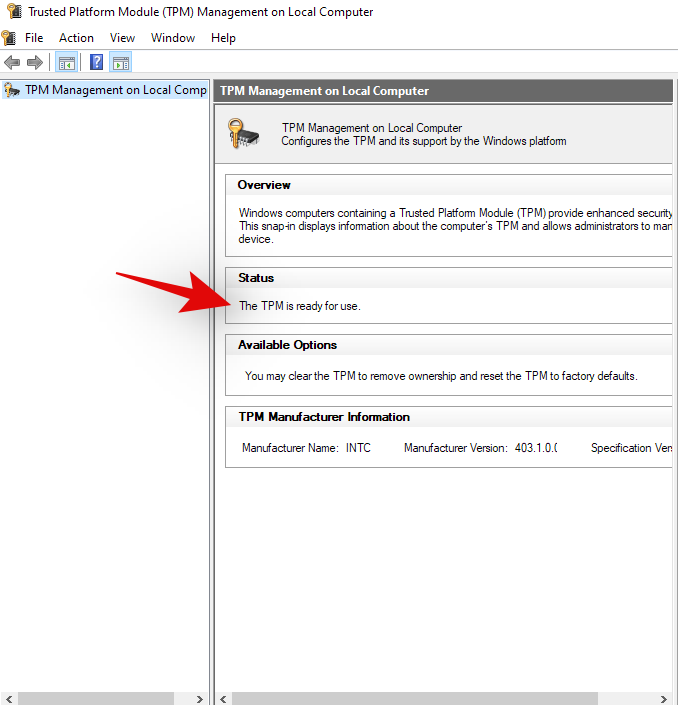
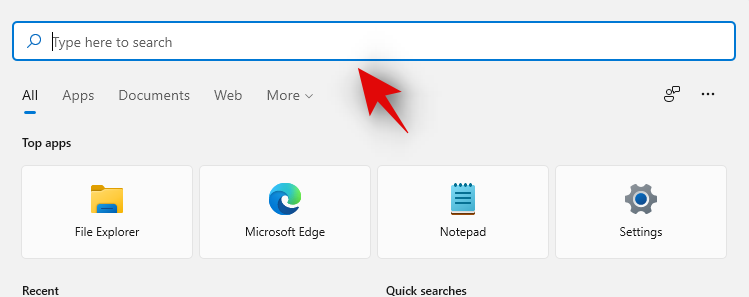
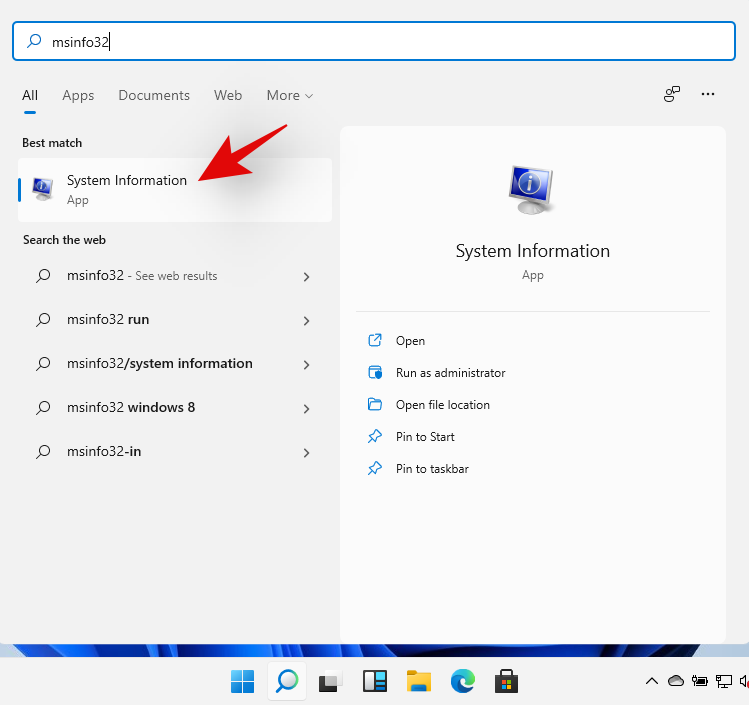
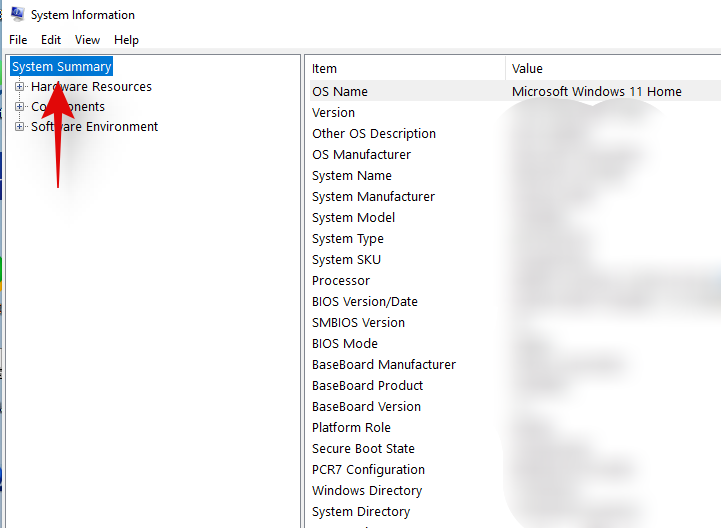
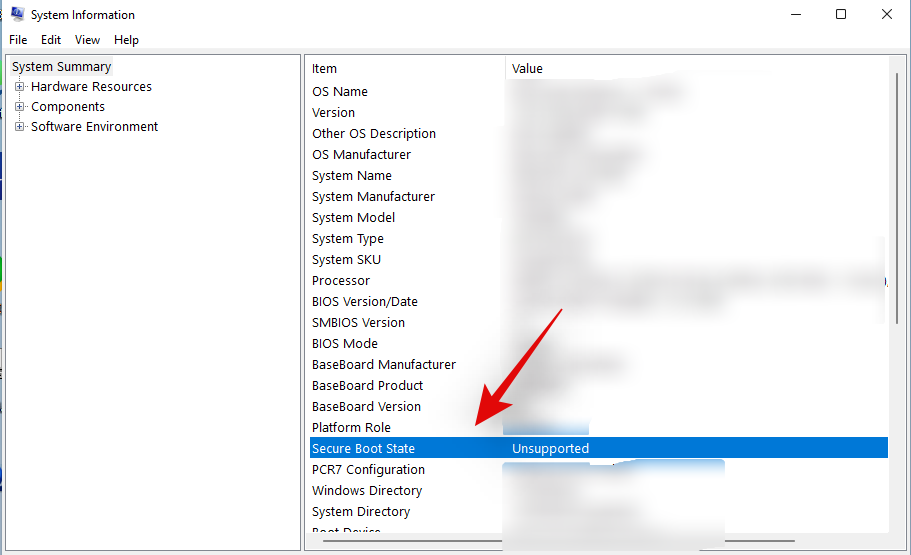
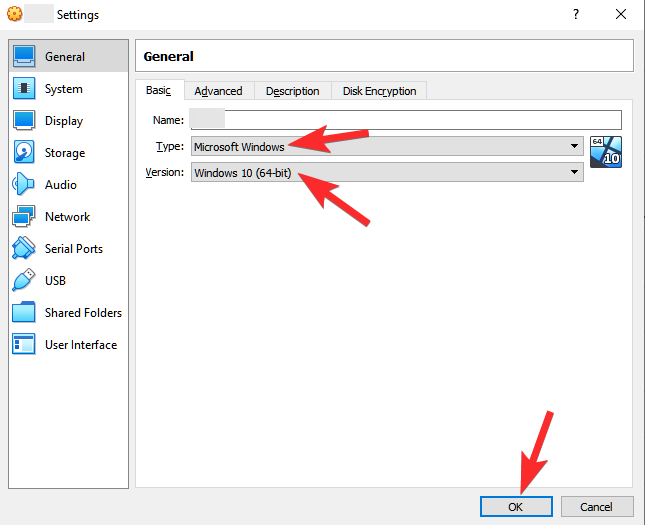
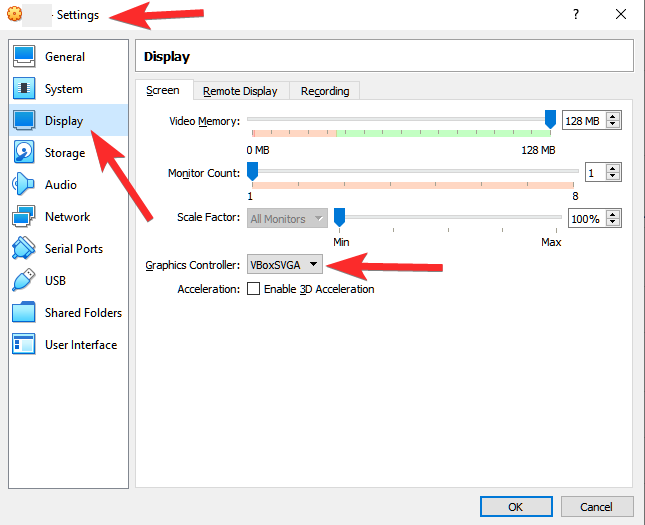













![Windows 11:n vihreän näytön virheen korjaaminen [8 tapaa] Windows 11:n vihreän näytön virheen korjaaminen [8 tapaa]](https://blog.webtech360.com/resources8/images31/image-5564-0105182715287.png)
![[Päivitys: 8. marraskuuta] Snipping-työkalu ei toimi Windows 11:ssä? Tämä sovellus ei voi avautua -virheen tai pikakuvakeongelmien korjaaminen [Päivitys: 8. marraskuuta] Snipping-työkalu ei toimi Windows 11:ssä? Tämä sovellus ei voi avautua -virheen tai pikakuvakeongelmien korjaaminen](https://blog.webtech360.com/resources8/images31/image-6552-0105182756436.jpg)
![Zoom 403 -kielletyn virheen ohittaminen [Päivitys: Zoom korjasi ongelman] Zoom 403 -kielletyn virheen ohittaminen [Päivitys: Zoom korjasi ongelman]](https://blog.webtech360.com/resources8/images31/image-2646-0105182808274.png)











